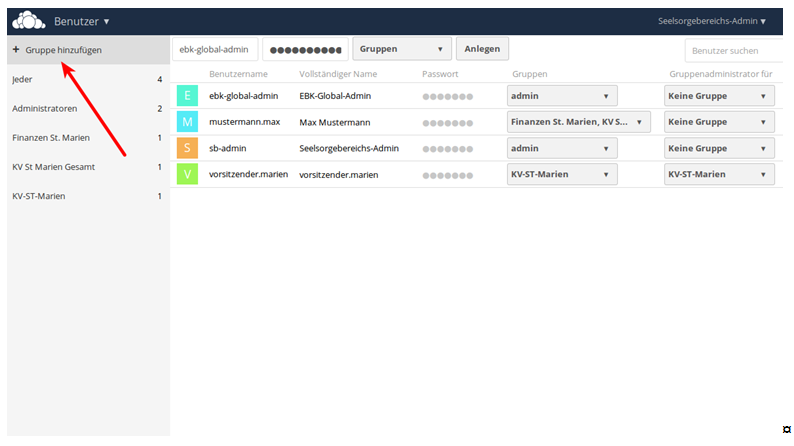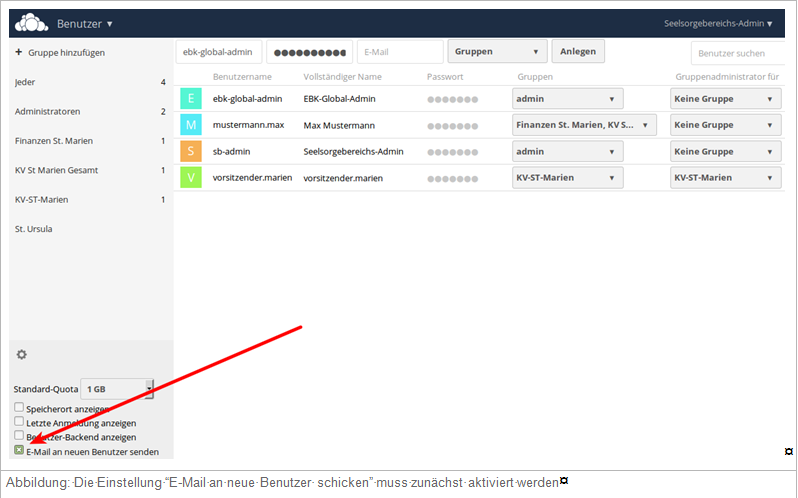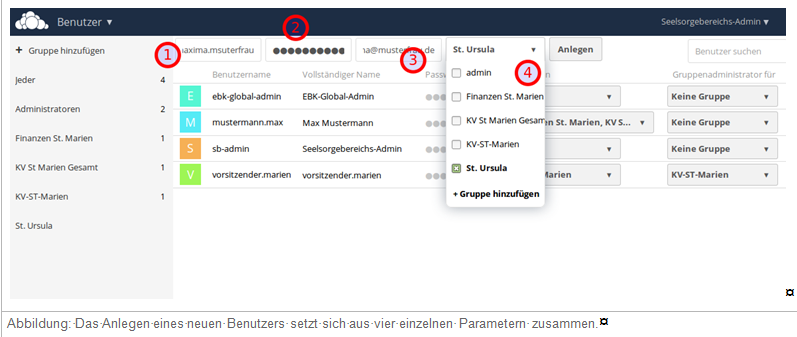Im oberen Teil des Inhaltsbereichs können Sie nun die Benutzer anlegen. Hierzu stehen Ihnen die Eingabefelder “Benutzername”, “Passwort”, “E-Mail” und “Benutzergruppe” zur Verfügung.
❶ Benutzername
Der Benutzername sollte immer mit der gleichen Syntax “nachname.vorname” vergeben werden. Dies erleichtert später die Verwaltung der Benutzerkonten ungemein
❷ Passwort
Vergeben Sie ein willkürliches, komplexes Passwort bestehend aus 8 Zeichen mit Großbuchstaben, Zahlen und Sonderzeichen. Das hier verwendete Passwort ist für den neu angelegten User nicht maßgeblich, da dieser es bei seiner ersten Anmeldung am System ändern muss. Unter folgendem Link können Sie sich ein Passwort generieren lassen: Passwortgenerator
❸ E-Mail
Tragen Sie hier die aktuelle E-Mail-Adresse des Benutzers ein.
❹ Benutzergruppe
Ein Klick in die Selectbox “Benutzergruppe” zeigt Ihnen alle vorhandenen Benutzergruppen an. Setzen Sie das bzw. die Häkchen bei den Benutzergruppen, in die die jeweilige Person eingeordnet werden soll.
Wichtig: Dem neuen Benutzer wird mit einem Klick auf “Erstellen” automatisch eine E-Mail mit seinem Benutzernamen zugeschickt. Diese E-Mail enthält aus Sicherheitsgründen nicht das voreingestellte Passwort! Dieses muss sich der Benutzer selber bei seinem ersten Login neu vergeben (Siehe Dokumentation “ownCloud - Erste Schritte”.
Schließen Sie den Dialog durch einen Klick auf “Anlegen” ab. Der neue Benutzer-Account sollte nun unmittelbar in der unteren Liste erscheinen.